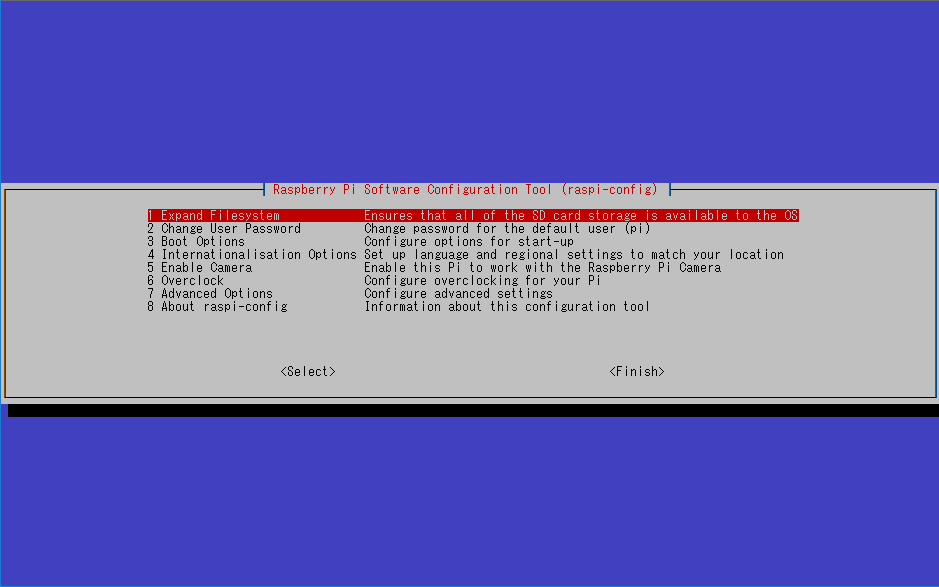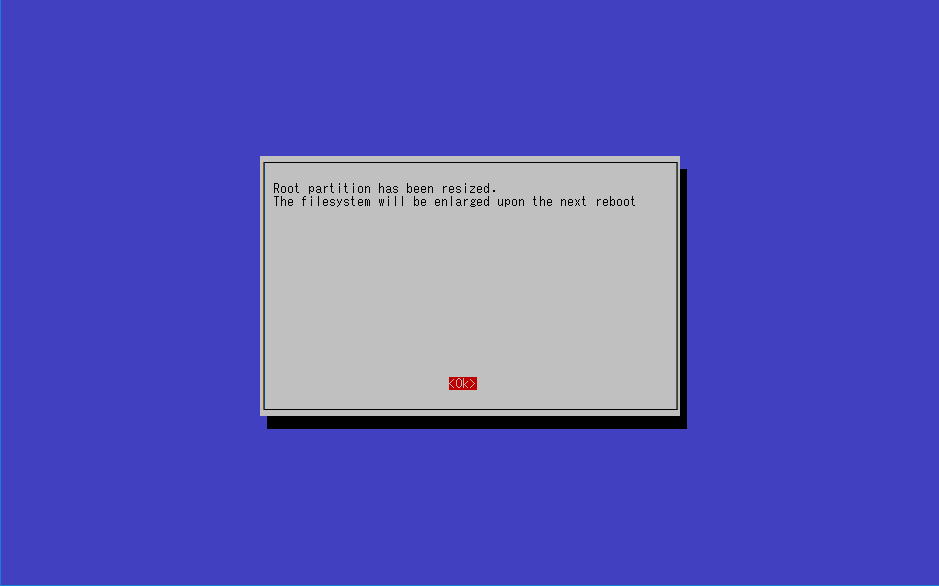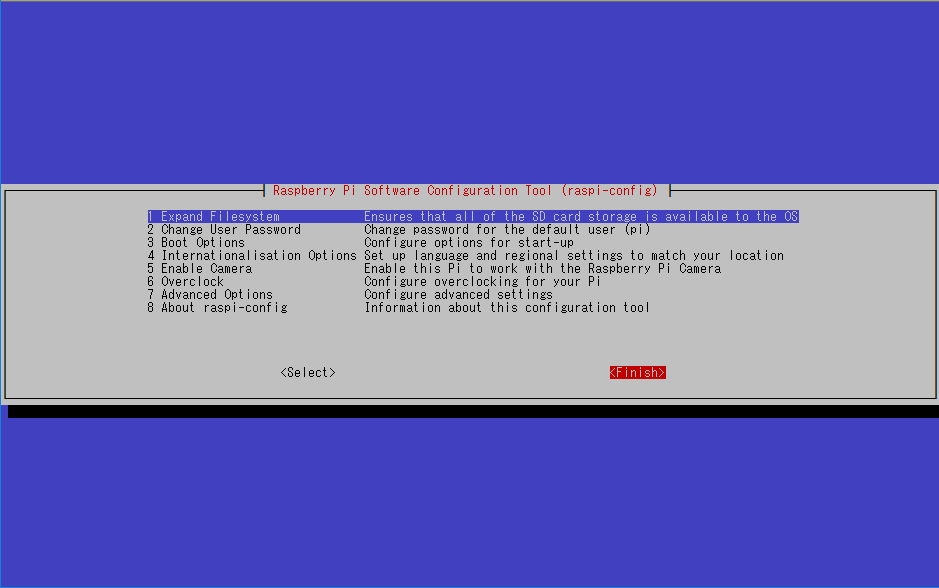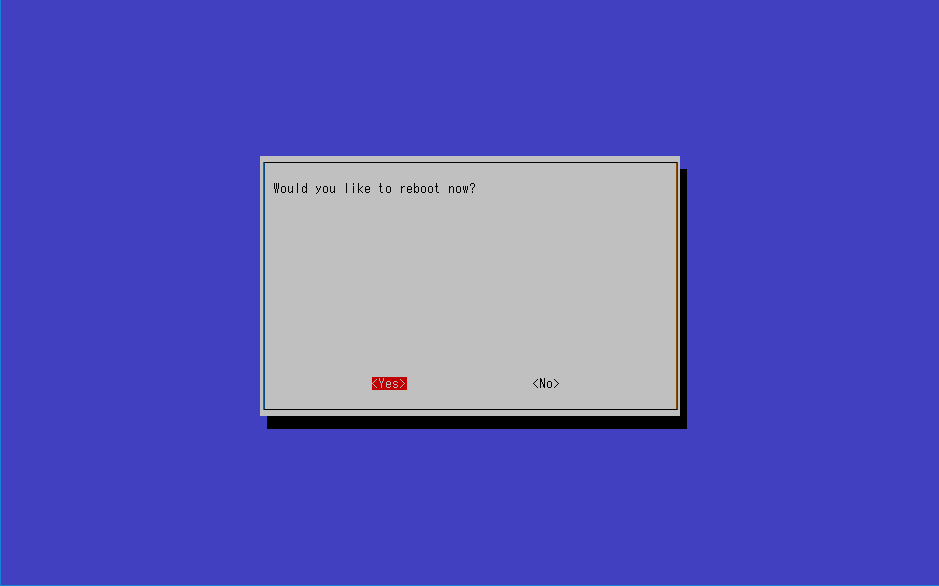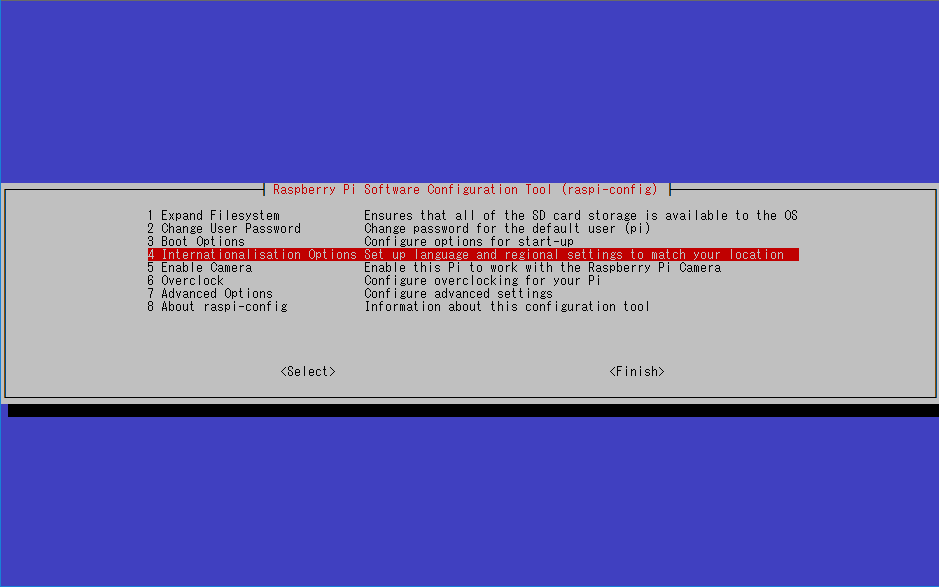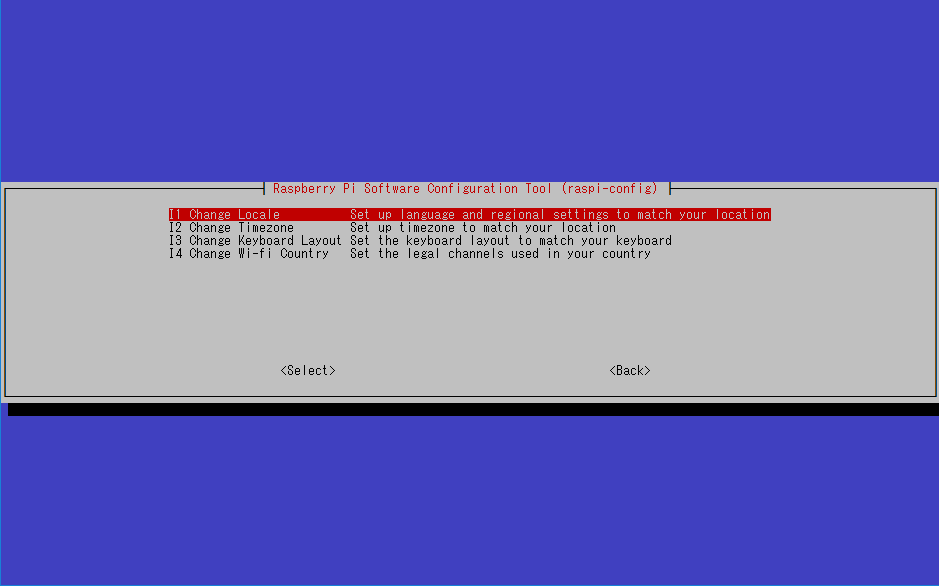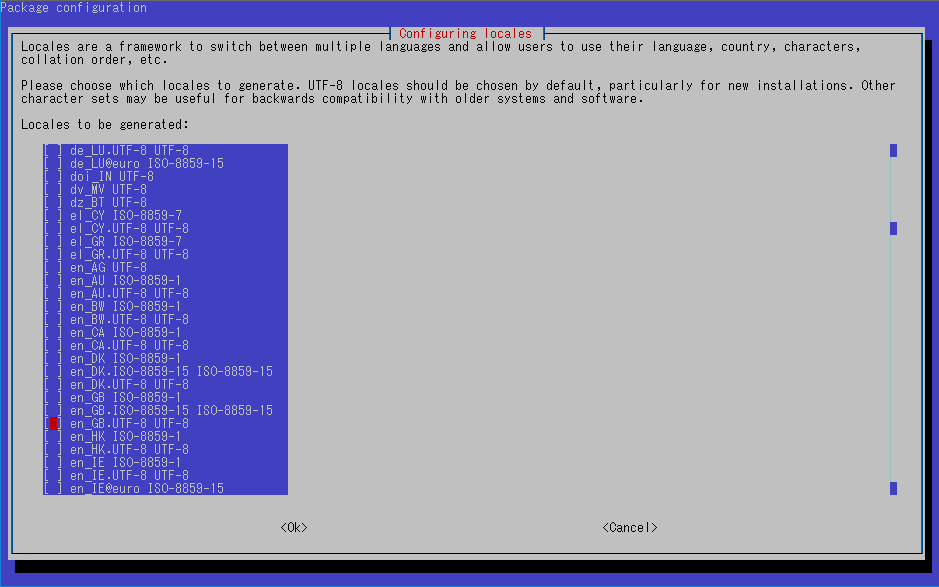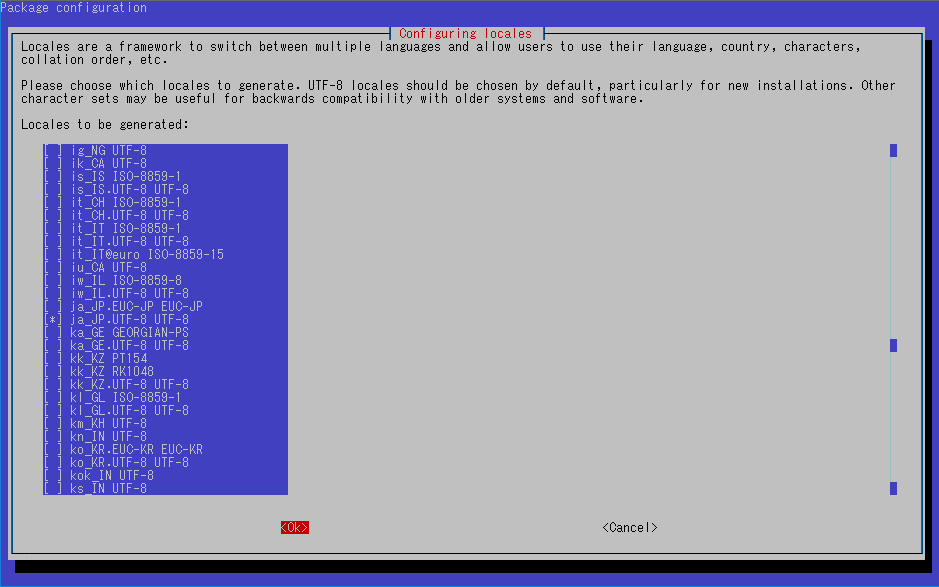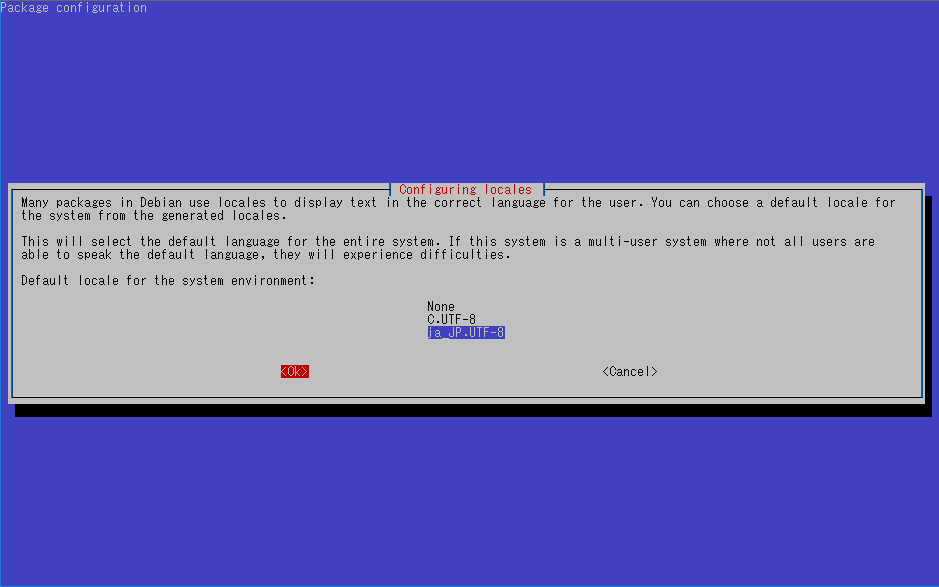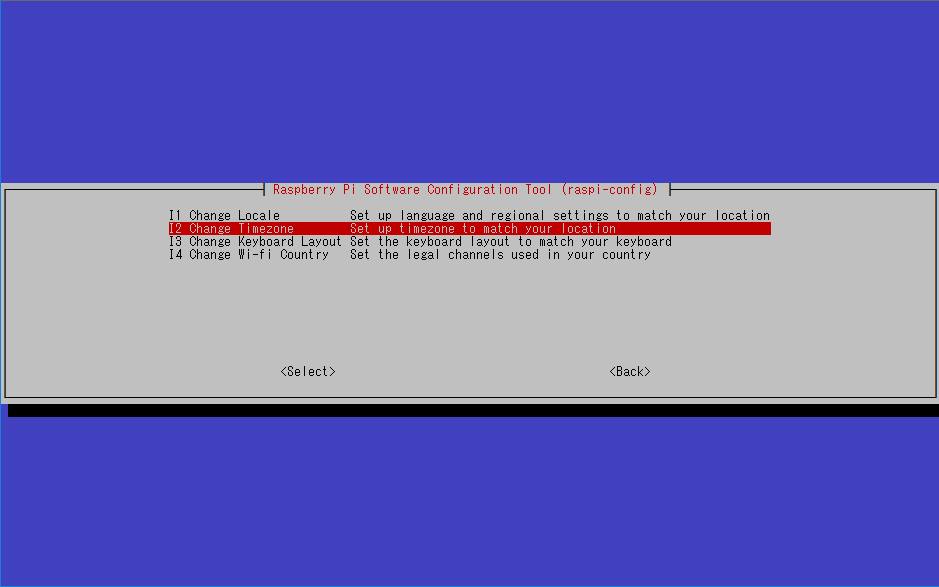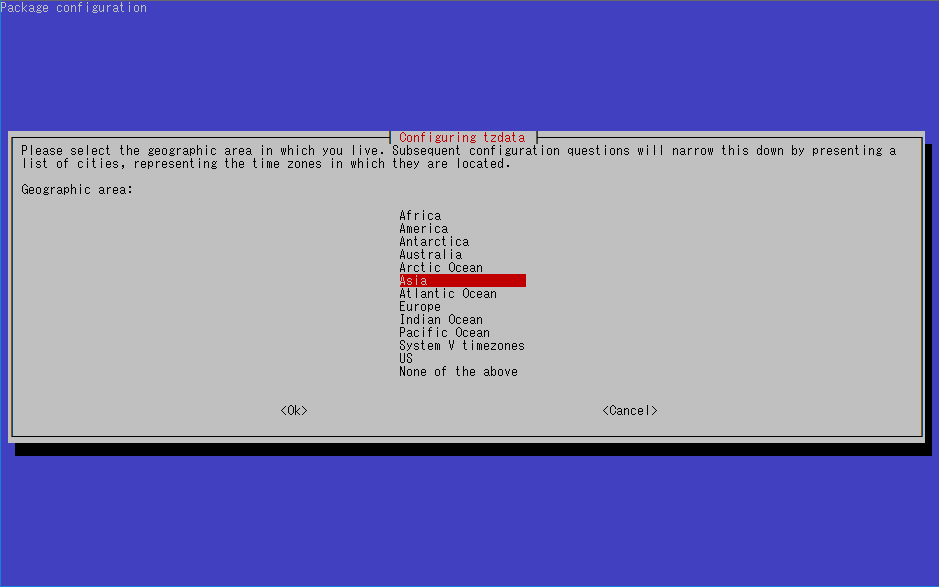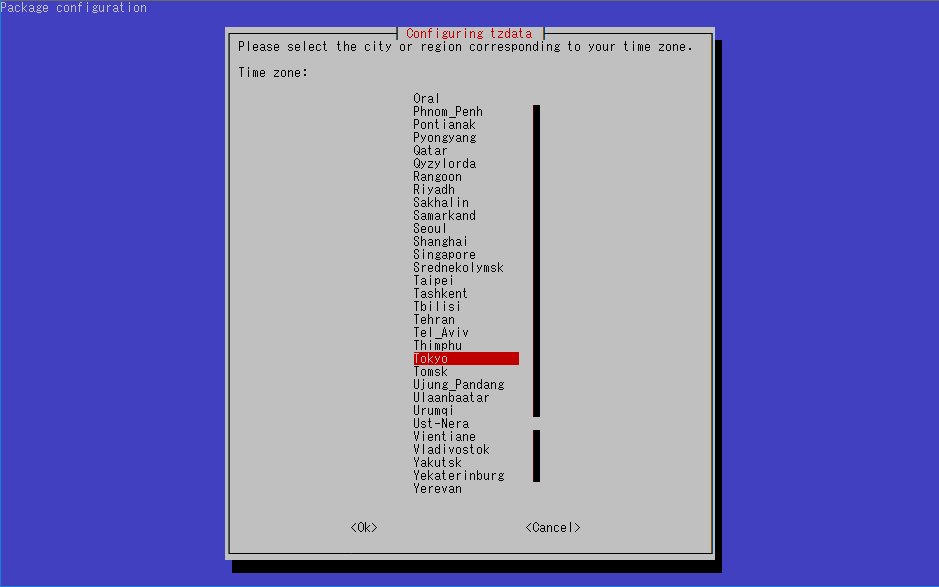はじめに
Raspberry Piの初期セットアップ手順について説明します。
環境
Hardware : Raspberry Pi 3 Model B
OS : RASPBIAN JESSIE WITH PIXEL January 2017 (Kernel version 4.4)
前提
基本的なLinuxコマンドの知識
参考
解説
周辺機器の接続
- 初期状態ではリモートからの接続が出来ないため、Raspberry Piにキーボード、マウス、ディスプレイ、LANケーブルを接続します。 このとき、Raspberry Piが接続されているルータは、DHCPが有効になっていることが前提となります。
SSHの有効化
- RASPBIANのデスクトップからTerminalを起動し、下記コマンドを実行します。
Linux
$ raspi-config
メニューから【7 Advanced Options】⇒【A4 SSH】にカーソルを合わせ【Enter】キーを押下します。
「Would you like the SSH server to be enabled?」と表示されるので、カーソルを【Yes】に合わせ【Enter】キーを押下します。
下記メッセージが表示されたら、SSHサーバの有効化が成功したことになります。
The SSH server is enabled
【OK】にカーソルを合わせ【Enter】キーを押下します。
【Finish】にカーソルを合わせ【Enter】キーを押下します。
Terminalから下記コマンドを実行し Raspberry Piを再起動します。
Linux
$ shutdown -r now
- 再起動完了後、Raspberry PiにSSHで接続が可能となります。Raspberry Piデフォルトのユーザ名とパスワードを下記の通りです。
| ユーザ名 | パスワード |
|---|---|
| pi | raspberry |
ファイルシステムの拡張
- OSを書き込んだSDカード全域を使うために、ファイルシステムの拡張を実行します。Raspberry PiにSSH接続し下記コマンドを実行します。
Linux
$ sudo raspi-config
- 【1 Expand Filesystem】にカーソルを合わせ【Enter】キーを押下します。
- 【OK】にカーソルを合わせ【Enter】キーを押下します。
- 【Finish】にカーソルを合わせ【Enter】キーを押下します。
- 【Yes】にカーソルを合わせ【Enter】キーを押下します。Raspberry Piが自動的に再起動されるので、起動したら終了となります。
ロケールの設定
OSのロケール(言語や国・地域ごとに異なる単位、記号、日付、通貨などの表記規則)の設定を実行します。
Raspberry Pi にSSH接続し下記コマンドを実行します。
Linux
$ sudo raspi-config
- 【4 Internationalisation Options】にカーソルを合わせ【Enter】キーを押下します。
- 【I1 Change Locale】にカーソルを合わせ【Enter】キーを押下します。
- [en_GB.UTF-8 UTF-8] の左側に「*」が表示されているので、カーソルを合わせ【スペース】キーを押下し「*」を消します。
- [ja_JP.UTF-8 UTF-8] にカーソルを合わせ【スペース】キーを押下し「*」を表示させます。その後【OK】にカーソルを合わせ【Enter】キーを押下します。
- 【ja_JP.UTF-8】にカーソルを合わせ、その後【OK】にカーソルを合わせ【Enter】キーを押下します。
- 【Finish】にカーソルを合わせ【Enter】キーを押下します。
タイムゾーンの設定
- タイムゾーンを日本用に設定します。Raspberry PiにSSH接続し下記コマンドを実行します。
Linux
$ sudo raspi-config
- 【4 Internationalisation Options】にカーソルを合わせ【Enter】キーを押下します。
- 【I2 Change Timezone】にカーソルを合わせ【Enter】キーを押下します。
- 【Asia】にカーソルを合わせ【Enter】キーを押下します。
- 【Tokyo】にカーソルを合わせ【Enter】キーを押下します。
- 【Finish】にカーソルを合わせ【Enter】キーを押下します。
システム更新
- OSを最新に更新するための作業を実施します。Raspberry PiにSSH接続後下記コマンドを実行しパッケージリストを取得します。
Linux
$ sudo apt-get update
- パッケージをアップグレードします。
Linux
$ sudo apt-get -y upgrade